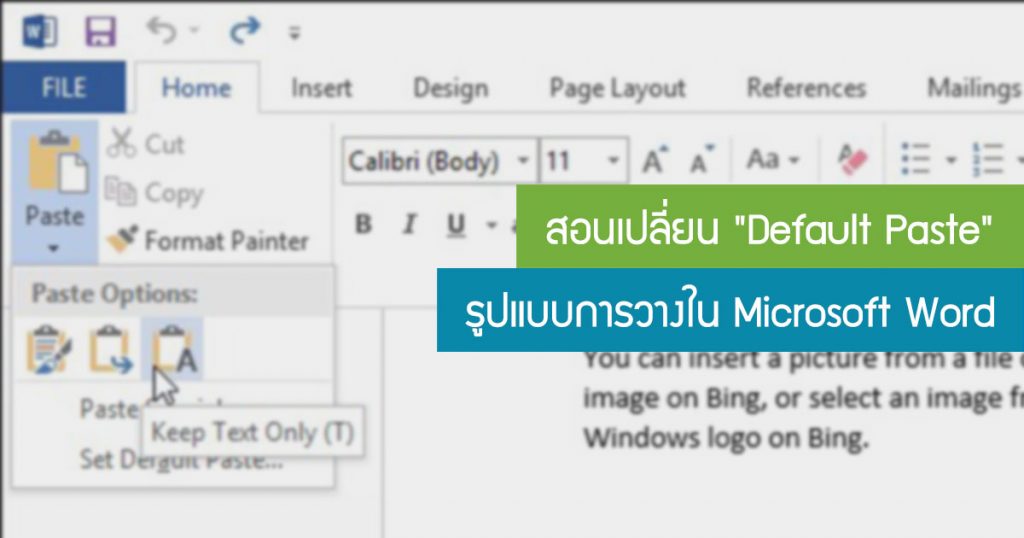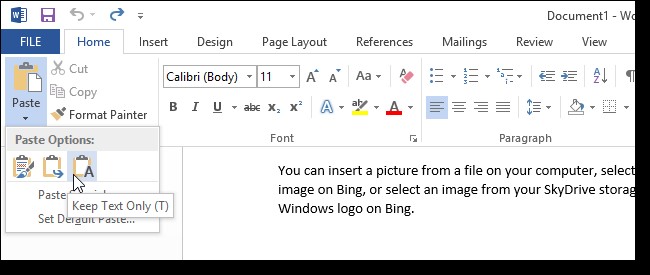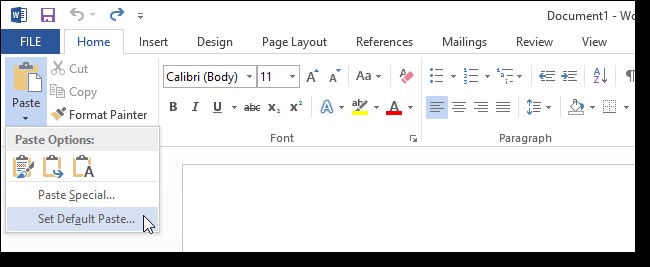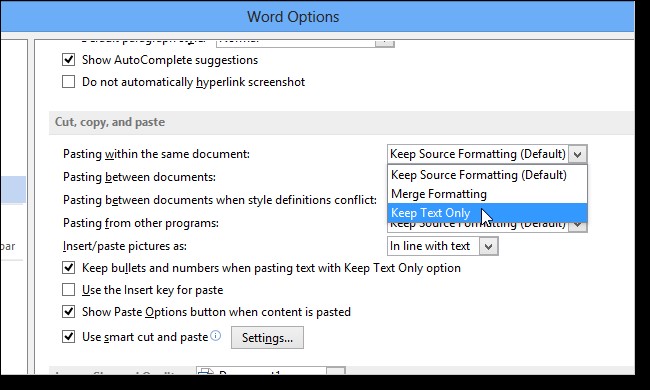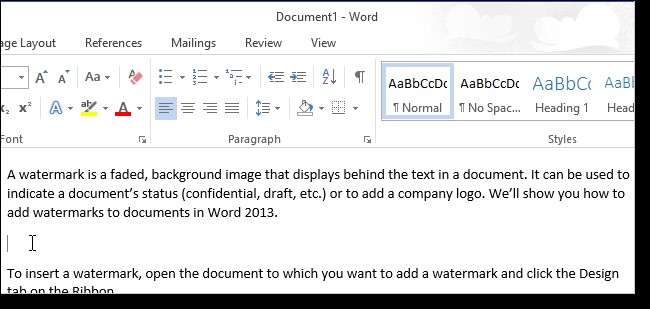เมื่อเราวางข้อความที่ “คัดลอกมาจากที่อื่น” ลงใน Microsoft Word ก็จะวางข้อความตัวหนังสือตามรูปแบบที่ Setting ใน word ซึ่งบางทีรูปแบบมันไม่ตรงกับที่เราอยากได้ เช่น เราคัดออกมาจากเว็บไซต์ที่เราหาข้อมูลมาใส่ไฟล์เอกสาร เวลากดคีย์ลัด Ctrl+V เพื่อวางก็จะติดรูปแบบตัวอักษรที่มาจากเว็บไซต์ได้ จริงๆเราสามารถเลือกที่จะวางเป็นข้อความธรรมดาอย่างเดียวได้ด้วยตนเอง
แต่ถ้าทำทุกครั้งที่วางมันก็เป็นเรื่องที่น่ารำคาญ ซึ่งในบทความนี้จะสอนวิธีเปลี่ยนการตั้งค่า “Default Paste” รูปแบบการวางใน Microsoft Word ให้เป็นวางเป็นข้อความธรรมดาเท่านั้น กันค่ะ
เปลี่ยน “Default Paste” รูปแบบการวางใน setting
ในการ”วางข้อความธรรมดาอย่างเดียว” ด้วยตนเองโดย “ไม่ติดสไตล์รูปแบบจากที่อื่น” วิธีการคือไปที่แท็บ “Home” แล้วเลือกตัวเลือก ” Keep text Only (T) เก็บข้อความเท่านั้น”
หากต้องการใช้คีย์ลัด Ctrl + V เพื่อวางข้อความ ข้อความจะถูกวางด้วยการจัดรูปแบบ “ตามค่าเริ่มต้น” ที่ Setting ใน word เมื่อต้องการเปลี่ยนค่าเริ่มต้นนี้ ให้สามารถ “วางข้อความธรรมดาโดยไม่จัดรูปแบบ” เมื่อใช้ Ctrl + V ให้ วิธีการทำคือไปที่แท็บ “Home” แล้วเลือก “Set Default Paste”
โปรแกรมจะแสดงหน้าต่างใหม่ Word Options มองหาในส่วน Cut, copy, and paste จากนั้นเลือก Keep Text Only สำหรับตัวเลือก “วาง”
ในสี่ตัวเลือกแรก ตัวอย่างเช่น หากเราคัดลอกและวางข้อความจากที่อื่น เช่น เว็บเบราว์เซอร์ ให้เปลี่ยนตัวเลือก วางจากโปรแกรมอื่น คลิก “OK” เพื่อบันทึกการเปลี่ยนแปลงและปิดหน้าต่างนี้
ในตอนนี้ เมื่อเราคัดลอกและวางข้อมูลลงใน Word จากเว็บไซต์ ข้อความนั้นจะถูกวางเป็นข้อความธรรมดาเท่านั้นโดยอัตโนมัติ และสามารถจัดรูปแบบได้ง่ายๆเลย ไม่ต้องมาคอยนั่งแก้ไข
คราวนี้เราต้องเสียเวลามาปรับแต่งจัดรูปแบบข้อความตัวอักษรอีกแล้ว
ที่มา : https://www.howtogeek.com